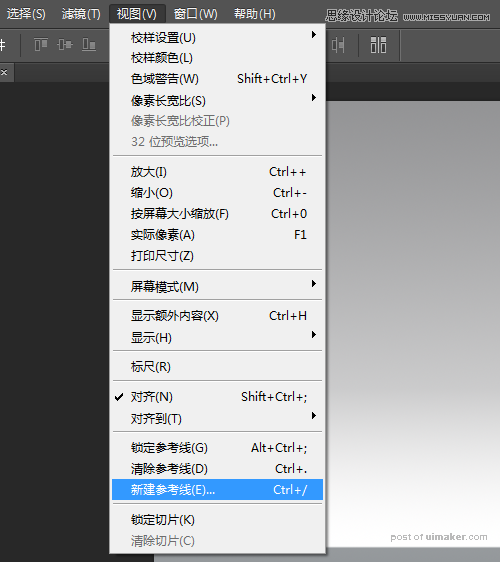来源:网络 作者:P大点S
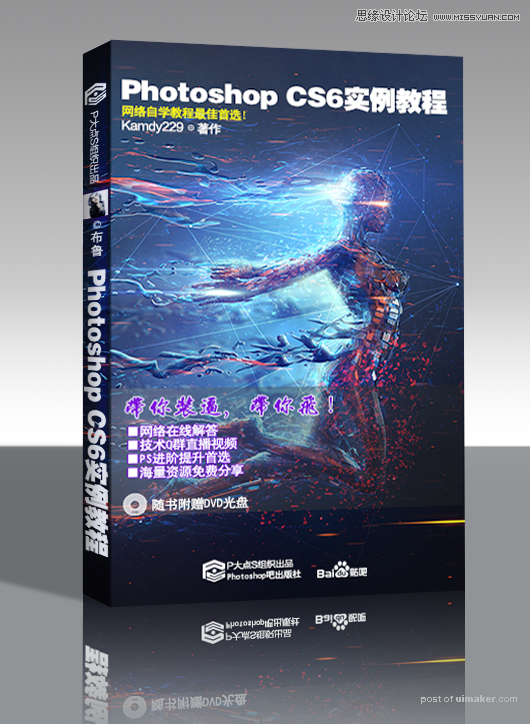
光盘封面最终效果

随便找一张ps图片uimaker.com/uimakerdown/">素材作为书籍和光盘的封面

1、新建一个 530×800的画布,然后打开渐变工具(G)设置渐变参数:下面有4个色标分别是
①#909497 位置 0%、②#969a9d 位置 35%、③#FFFFFF 位置 35%、④#8a8a8c 位置100%
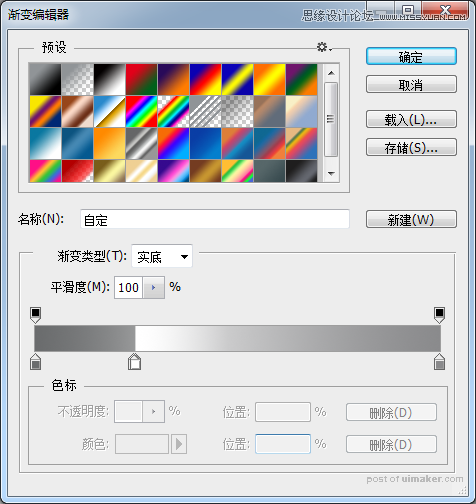
图1
然后按住Shift 从底部往上拖一个线性渐变。
2、建立参考线:个人建议先把默认快捷键修改一下,按Ctrl+Alt+Shift+K然后在列表里选择视图。
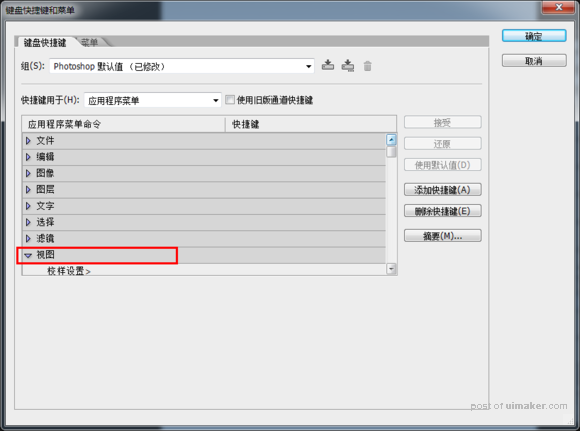
拖下来在下面
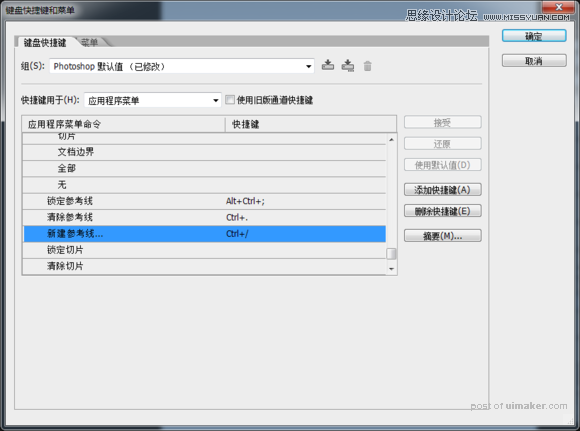
我就修改了Ctrl+/ 是新建参考线,Ctrl+. 是清除参考线。如果你不想修改的话也可以在菜单上选择